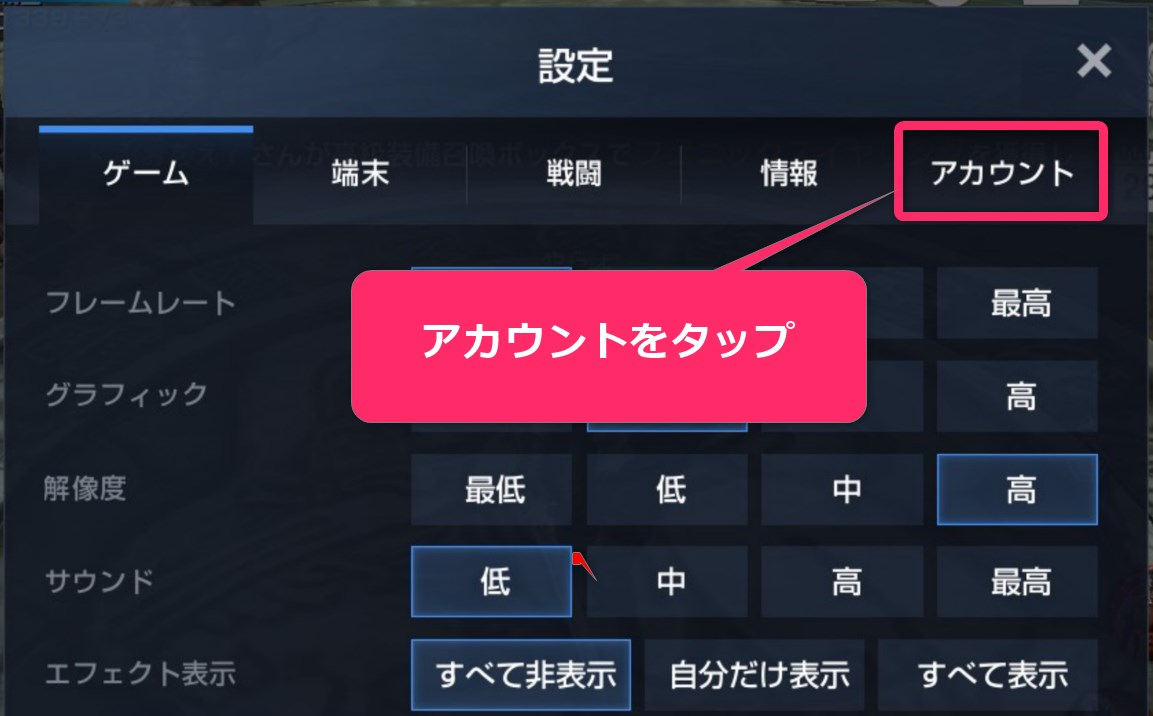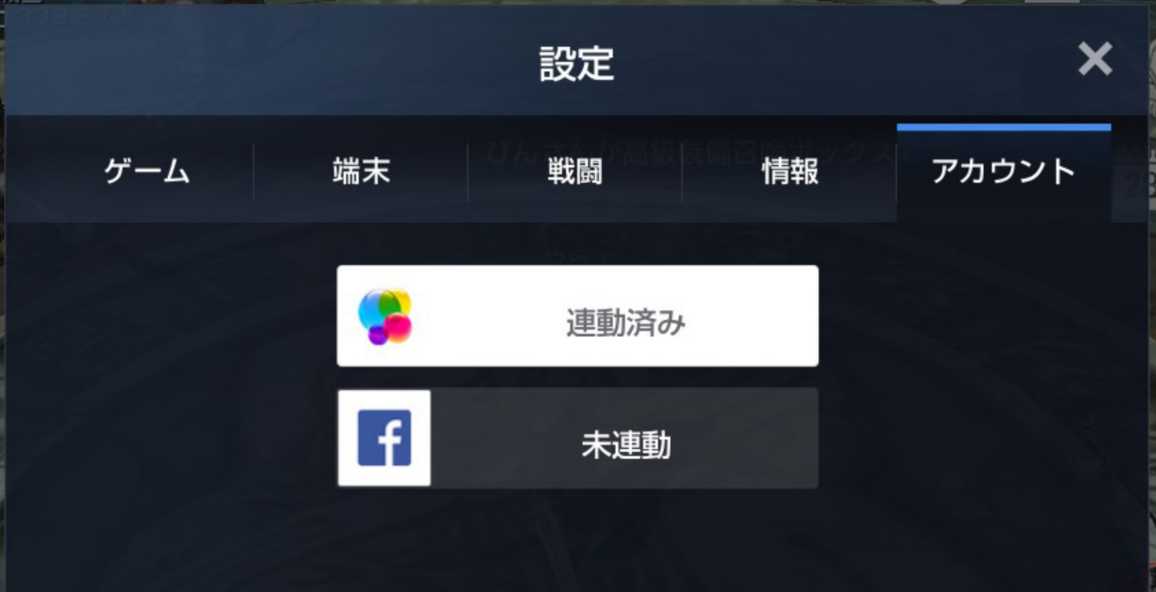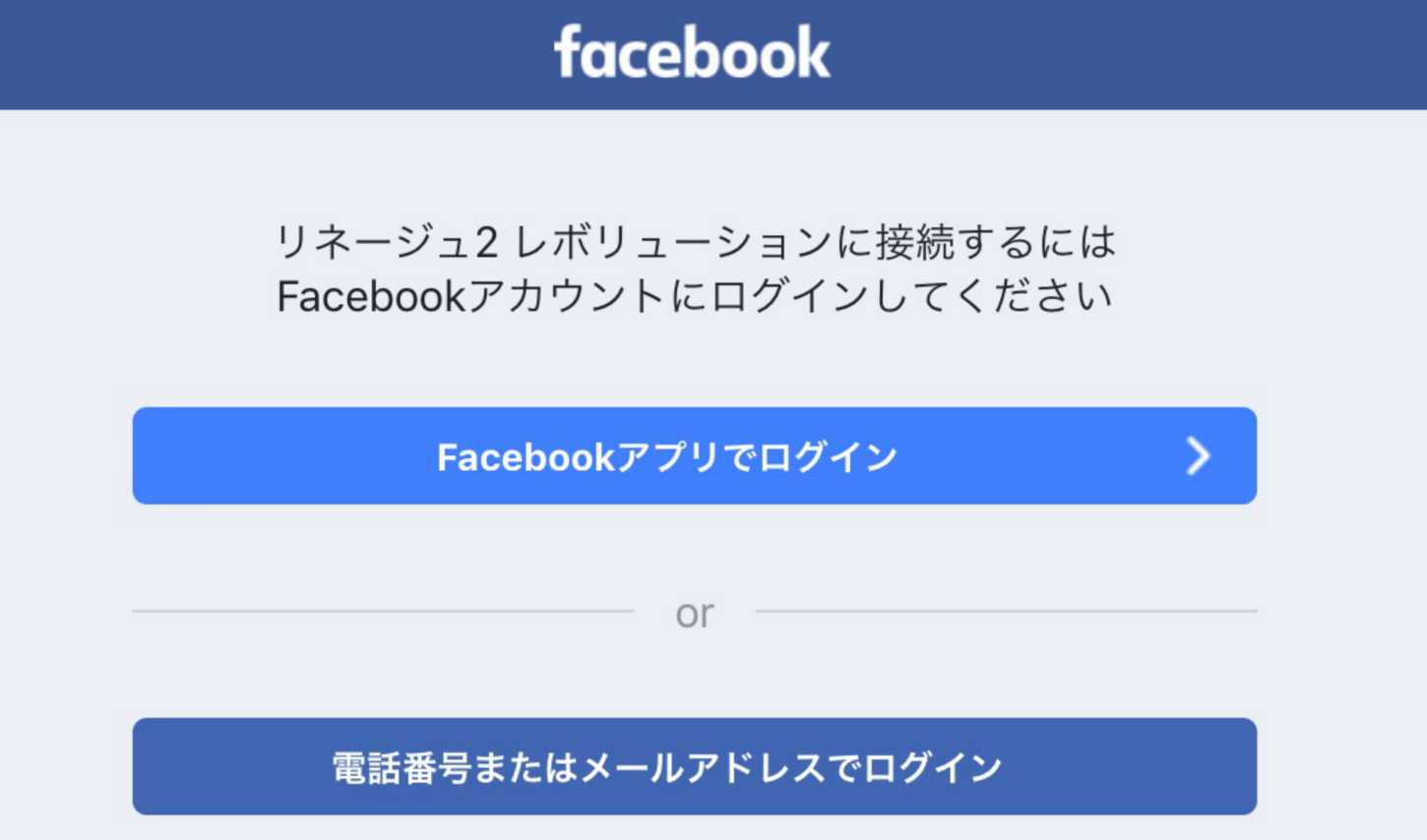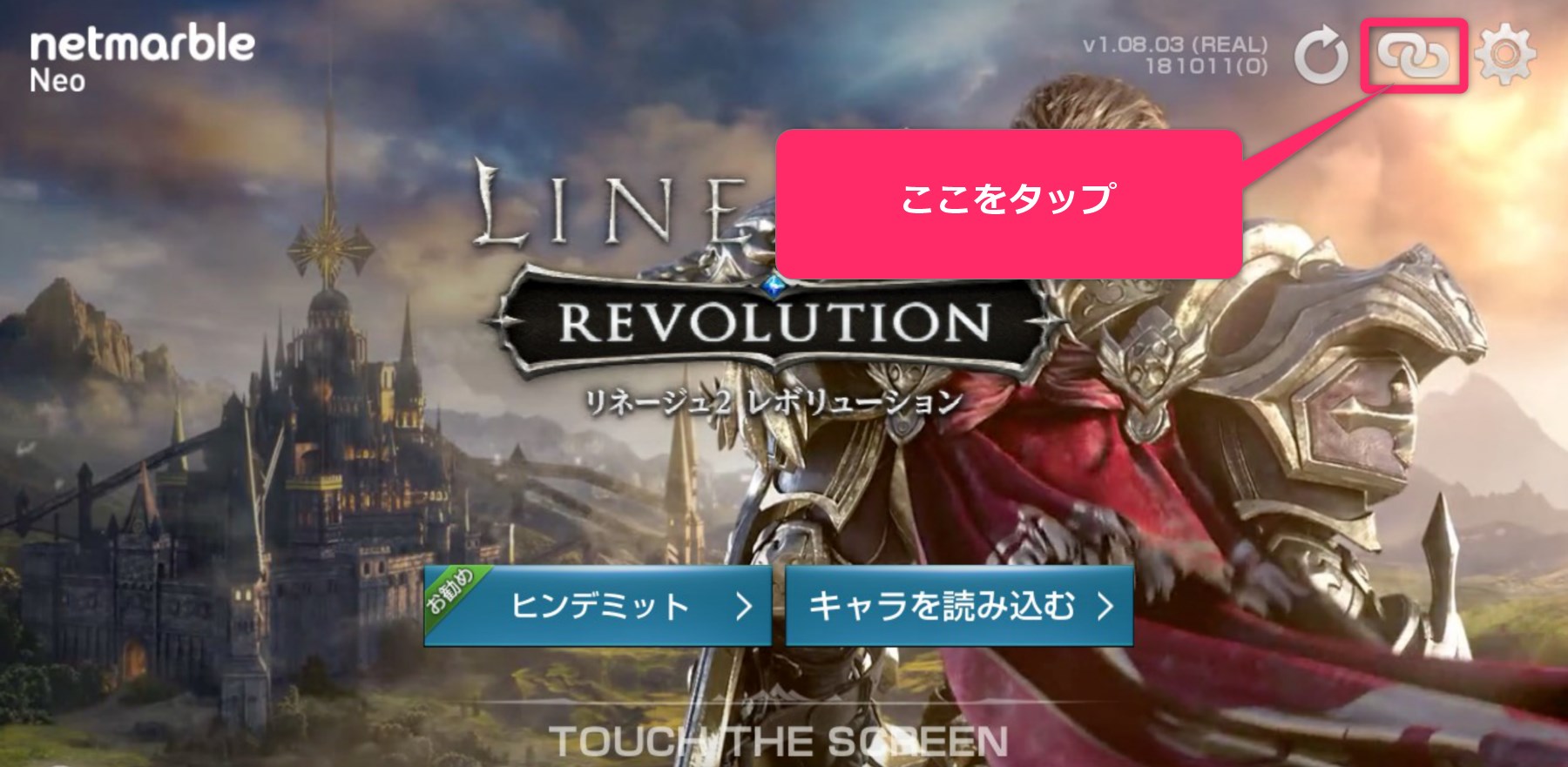『リネレボ(リネージュ2レボリューション)』で、アカウント連動設定を行いゲームデータの引き継ぎを行う方法を紹介します。なおこの記事では、iPhone端末からAndroid端末に機種変更を行う場合のやり方を解説しています。スマホの機種変更を行う予定があり、機種変更後も引き続きリネレボをプレイしたいという方は参考にしてみてください。
データ引き継ぎの大まかな流れ
『リネレボ(リネージュ2レボリューション)』のデータを、古い端末から新しい端末に引き継ぐまでの大まかな流れは以下のとおりです。
| 1 | 古い端末でFacebook連動設定を完了させる |
| 2 | 新しい端末に『リネレボ』のアプリをインストールし起動する |
| 3 | 新しい端末でFacebook連動を選択し、Facebookよりリネレボにログインする |
以上の手順をふむことにより、新しい端末でも、過去のプレイデータを引き継いで、今まで通りにリネレボを楽しむことができます。詳しい設定方法などは以下に記述していきます。
旧端末(iPhone)でアカウント連動設定を行う方法
まずは古い方の端末(iPhone)を使って、アカウント連動の設定を行います。なお、iPhoneからAndroidへ機種変更する場合は「GameCenter連動」ではなく、必ず「Facebook連動」する必要があります。
▲まずは画面上部のメニューより『その他』をタップします
▲するとその下に『設定』というアイコンが表示されるのでこれをタップ
▲設定画面が開くので『アカウント』タブをタップ
▲『f』のアイコンをタップし、Facebook連動の設定へと進む
注意!
すでに『GameCenter』が連動済みになっている場合、あとからFacebook連動の設定をしても、有効にならないことがあります(表示上は「Facebook連動済み」になるが、実際はデータが引き継げないとのこと)
そのため、この時点でGameCenterが「連動済み」と表示された時は、まずは以下の手順によりGameCenterの連動設定解除を行う必要があります。
◆GameCenter連動の解除方法
- その他 > 設定 > 情報 > カスタマーセンター に進む
- お問い合わせ > アカウント連動解除依頼を選択し、必要事項を記入し問い合わせ
▲その後Facebookの画面に進むので、Facebookのアカウントでログインします。この時、リネレボはメールアドレス・公開プロフィール情報をFacebookから取得しますが、Facebookへ何かしらの投稿がなされるといったことはないのでご安心を。
以上が、旧端末であるiPhone側ですべき設定となります。iPhoneからAndroidへ機種変更をする際は必ずFacebook連動が必要になります。他のスマホゲームでは、それ以外にも独自のアカウント引継ぎ方法を提供したりしているものですが…。これがリネレボの仕様なので仕方ありません。もしFacebookアカウントを持っていないという場合は、この際に捨てアカでも良いのでアカウントを取得しましょう。
新端末(Android)でデータを引き継ぐ方法
上の手順をふんで、旧端末側での設定が完了していれば、あとは簡単。Androidにリネレボのアプリをインストールして起動し、アカウント連動するだけです。
▲リネレボをダウンロードして起動したら、画面右上に表示されるリンクアイコンをタップしましょう。連動するアカウントとして、GoogleアカウントとFacebookが表示されるのでFacebookを選択し、FacebookからリネレボにログインすればOK!